iOS14以降 & XCode 12以降では、ローカルネットワークへの通信にユーザの許可が必要になりました。
そして、マルチキャスト/ブロードキャストで他の機器と通信をするためには、Appleへの申請やentitlementsへの追記など色々必要になっています。
ローカルネットワーク通信の許可
Info.plistに対して、「Privacy - Local Network Usage Description」を追加してローカルネットワーク上の別デバイスとの通信を行うときに許可ダイアログが表示されるようにします。
ただし、Xamarinの場合、2021/07/19現在の最新版では「Privacy - Local Network Usage Description」が選択肢の中にでてきません。
![]()
そこで、直接Info.plistファイルを編集して「NSLocalNetworkUsageDescription」を追加します。
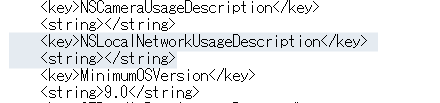
マルチキャスト/ブロードキャストで他の機器と通信を許可
Multicast Networking Entitlement申請
Bonjourでサービスを検索するときには不要ですが、それ以外でマルチキャストやブロードキャストをするときには、Appleに「Multicast Networking Entitlement申請」を行う必要があります。
申請方法は下記のURLに開発者アカウントでサインインして申請します。申請してから3~5営業日くらいで「Multicast Networking Entitlement」を取得できます。
https://developer.apple.com/contact/request/networking-multicast
申請時の注意するのは、「Explain why your app needs to send multicast or broadcast traffic, or browse for all Bonjour service types.」という項目の内容です。ここには、次のような内容が含まれていないと、追加情報を要求されて余計に日数がかかります。
Capabilitiesの追加
「Multicast Networking Entitlement」が取得できたとの連絡メールがAppleからくると、Apple Developer Programのサイトの「Identifiers」にて、Multicast NetworkingのCapabilitiesをEnableにできます。
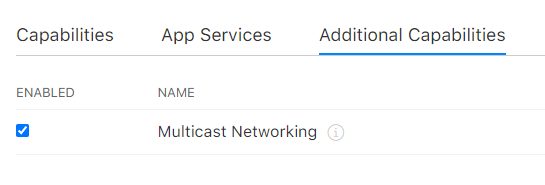
Enableにチェックをつけて[Save]をクリックすると確認ダイアログが出るので[Confirm]をクリックします。
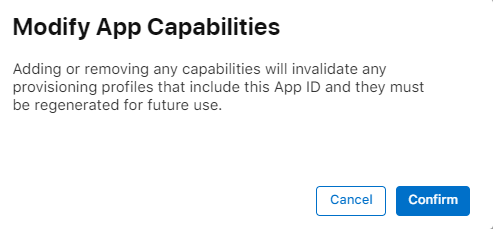
プロビジョニングプロファイルの再作成
Capabilitiesの追加確認のダイアログには「機能を追加または削除すると、このアプリIDを含むプロビジョニングプロファイルが無効になり、今後使用するためには再生成する必要があります。」と記載があるのでプロビジョニングプロファイルの再作成が必要です。

Entitlements.plsitでエンタイトルメントを有効にする
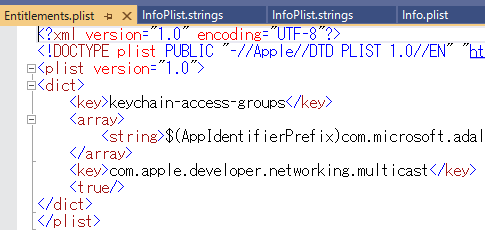
アプリの.entitlementsファイルに、ブール値が true のcom.apple.developer.networking.multicastエントリを追加します。